ホームページ >システムチュートリアル >MAC >iPhone のカレンダーでイベントが見つからない場合の対処方法
iPhone のカレンダーでイベントが見つからない場合の対処方法
- 王林オリジナル
- 2024-06-14 17:10:211049ブラウズ
検索機能を使用した後でも、過去でも現在でも日付が見つからない場合があります。以下では、カレンダー アプリにイベントが表示されない場合に試せるトラブルシューティングのヒントをいくつか紹介します。
1. カレンダーがすべてのイベントを同期していることを確認します
携帯電話で iCloud 以外のアカウントを使用している場合、カレンダーで過去のイベントを見つけるのが難しい場合があります。別のデバイスでイベントを作成した場合にも、この問題が発生する可能性があります。
秘訣は、過去数週間または数か月間に起こったイベントだけではなく、それ以上のものを確実に同期して表示することです。方法は次のとおりです:
[設定] を開き、下にスクロールして、[カレンダー] をタップします。 [同期] を選択し、利用可能なオプションのリストから [すべてのイベント] を選択します。 ここで、少し待ってからカレンダー アプリを起動します。次に、下部にある「カレンダー」をタップし、上から下にスワイプしてすべてのカレンダーを更新します。[すべてのイベント] オプションがすでに選択されている場合は、他の時間枠を選択し、カレンダー アプリを再起動してから、[すべてのイベント] を再度選択します。カレンダー アプリにイベントが表示されない場合は、iCloud 設定に問題がある可能性が高くなります。一般的な iCloud 同期の問題は他の方法でも解決できますが、カレンダー アプリにデータの同期を手動で許可する方法は次のとおりです:
iPhone で [設定] を起動し、上部にある Apple ID 名をタップします。 次に、「iCloud」をタップして、iCloud 設定を表示します。 [iCloud を使用しているアプリ] セクションが表示され、カレンダー アプリの iCloud を切り替えることができます。 複数のデバイスが同じ iCloud アカウントに接続されている場合は、それぞれのデバイスでカレンダー オプションを切り替える必要があります。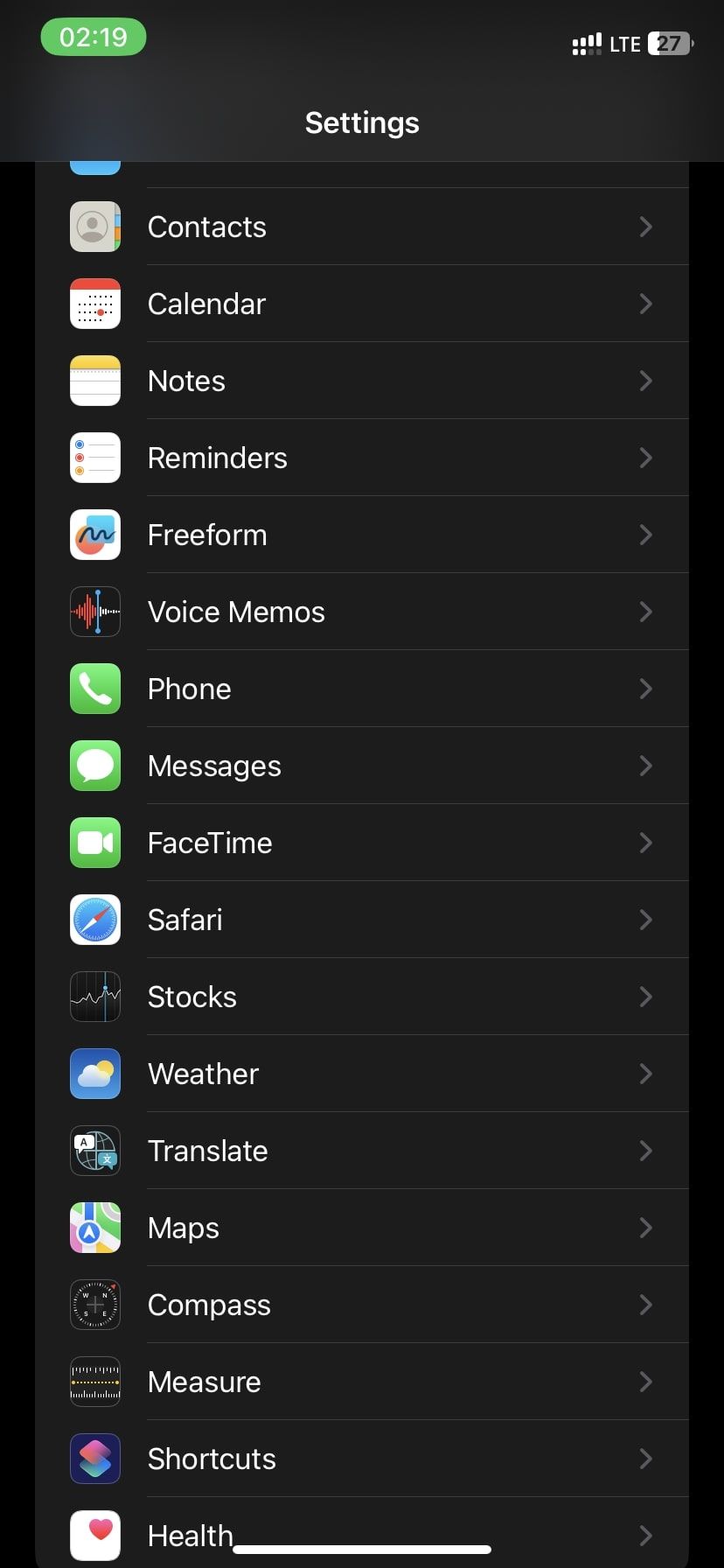

 3. すべてのカレンダーが有効になっていることを確認します
3. すべてのカレンダーが有効になっていることを確認します 
iOS のカレンダー アプリの気の利いた機能の 1 つは、さまざまな目的のために複数のカレンダーを設定できることです。たとえば、共有カレンダーを設定して、パートナーとデートの予定を立てたり、会議の計画に役立つ仕事カレンダーを作成したりできます。
したがって、あなたのイベントが別のグループに属しているために欠落している可能性があります。それを防ぐには、すべてのカレンダーが有効になっていることを確認する必要があります。方法は次のとおりです:
カレンダー アプリを起動し、画面の下部にある [カレンダー] をタップします。 重要で、不足しているイベントに関連付けられているカレンダー グループを必ず選択してください。 また、承認しなかった過去のイベントが欠落したイベントの検索に表示されるように、必ず [拒否されたイベントを表示] を選択してください。

4. 一般的なトラブルシューティングのヒントを試してください
失われたイベントが、もう参加していない共有カレンダーに属している場合を除き、ここで強調した特定のヒントはイベントを見つけるのに役立ちます。ただし、カレンダー アプリにさらに深刻な問題がある場合は、すべての iPhone について重要な iPhone のトラブルシューティングのヒントを試すことができます。
もう約束を逃すことはありません
 カレンダー アプリを使ってスケジュールを立てた後でも、予定を忘れてしまいがちです。 Apple のカレンダー アプリでは、設定が間違っていたり同期の問題が原因でイベントを見つけることができない可能性があるためです。
カレンダー アプリを使ってスケジュールを立てた後でも、予定を忘れてしまいがちです。 Apple のカレンダー アプリでは、設定が間違っていたり同期の問題が原因でイベントを見つけることができない可能性があるためです。 
幸いなことに、ここで説明したヒントを使用して、過去または将来のイベントを見つけるときにアプリで発生した問題を解決できます。
以上がiPhone のカレンダーでイベントが見つからない場合の対処方法の詳細内容です。詳細については、PHP 中国語 Web サイトの他の関連記事を参照してください。

